
Přehled novinek ve SPIRITu 2010
Sendvičové stěnyVe SPIRITu 2010 lze vytvářet sendvičové stěny z existujících stěnových komponentů. Komponent sendvičové stěny tak nemusíte kreslit. Pro vytvoření sendvičové stěny vyberete existující stěnové komponenty (vrstvy). Navíc každá vrstva stěny může mít definovanou vlastní Z-Bázi a Z-Výšku, barvu a prioritu. Ve SPIRITu 2010 je knihovna komponentů stěn rozšířena o několik vzorových sendvičových stěn. Vícevrstvé stěny jsou uloženy v prohlížeči komponentů pod uzlem ZAK Komponenty – Stěny – Sendvičové stěny. Pod uzlem Vrstvy naleznete definice stěn, které můžete využít jako jednotlivé vrstvy sendvičových stěn. Do menu ZAK - Stěny byla přidána nová volba Auto-obrys Stěny. Nakreslete hlavní (primární) stěnu a vyberte komponent stěny, který bude použit jako další vrstva sendvičové stěny. Vyberte volbu Auto-obrys Stěny a zadejte bod uvnitř nebo vně hlavní stěny, další sousední vrstva stěny bude generována automaticky. Další vrstvy stěny lze generovat se stejnou výškou jako u hlavní stěny a nebo do samostatné zóny s nezávislými hodnotami "báze a výška". Můžete také ručně nakreslit další vrstvy stěny, SPIRIT následně prozkoumá vedlejší vrstvy jako sendvičovou stěnu. Pokud vložíte otvory do sendvičové stěny, SPIRIT automaticky vytvoří otvory také do sousedních vrstev i když tyto vrstvy leží v samostatné zóně. Pokud již existují otvory v hlavní stěně, a přidáte další vrstvu stěny ručně nebo pomocí volby Auto-obrys Stěny, otvory se automaticky generují také do nové vrstvy. Funkce Power Ořez pro stěnyFunkce Power Ořez byla rozšířena tak, aby pracovala se stěnami. Inovace funkce umožňuje nyní editovat stěny stejně jednoduše jako čáry. U ořezání stěn můžete použít téměř všechny elementy jako hranici pro ořezání stěn: stěny, čáry, oblouky, kružnice, polyline, 3d čáry, desky, polygony, válce, atd.
Sloupy s úrovní detailůRežim zobrazení detailů, pro půdorysné zobrazení, podporuje nyní také zobrazení sloupů. Soubor komponentu Sloup musí obsahovat 4 úrovně zobrazení, stejně jako stěna nebo jiné ZAK komponenty. V Prohlížeči komponentů, pod uzlem ZAK Komponenty – Sloupy, naleznete v každé kategorii sloupy s definicí úrovní zobrazení (sloup se šrafurou). Definice sloupu musí obsahovat obrysovou polyline, a případnou výplň sloupu (šrafuru, výplň), pro každou úroveň zobrazení. Absolutní počátek souřadného systému [0,0] musí být umístěn v levém dolním rohu komponentu. Funkce Udělat jedinečnýmDo kontextového menu komponentu (kliknutí pravým tlačítkem myši na komponent) byla přidána nová volba, která usnadní proces při tvorbě variant komponentů s odlišnými geometrickými, materiálovými nebo cenovými vlastnostmi. SPIRIT automaticky přiřadí unikátnímu komponentu nové jméno. Pokud se element jmenuje např. 01_okno, potom první jedinečný komponent bude mít název 01_okno(1), další 01_okno(2) atd. Tato funkce podporuje také jedinečná ostění oken a dveří. Vytvořit stejný elementNyní máte k dispozici novou funkci Vytvořit stejný element. Pomocí této funkce můžete vybrat jakýkoli element ve výkresu a jednoduše vytvořit stejný element. Nejenom, že se nastaví stejné atributy a vlastnosti podle vybraného elementu, ale také bude automaticky vyvolán příkaz pro vložení nebo zadání elementu. Novou funkci Vytvořit stejný element naleznete na ikonové liště Kurzor, nebo klikněte pravým tlačítkem myši na libovolný element SPIRITu a z kontextového menu vyberte volbu Vytvořit stejný element. Dynamické prostoryDo menu Z A K - Prostory byla přidána funkce Dynamicky. Pomocí této funkce získáte, umístěním kurzoru do ohraničené oblasti, informaci o ploše oblasti. Zobrazí se hrubá i čistá (efektivní) plocha. Kliknutím bude vytvořena definice prostoru. Automatické generování prostorůDo menu Z A K - Prostory byla přidána další funkce – Auto Generovat. Tato funkce automaticky vygeneruje obrysy prostorů v celém půdorysu. Vyberte z navigačního menu Prostory volbu Popis Prostoru a následně vyberte typ (šablonu) popisu prostorů. Dále vyberte volbu Auto Generovat a nastavte volby pro generování postorů. Nakonec vyberte celý půdorys pomocí výběrové možnosti Oblast. Prostory budou automaticky vygenerovány. Názvy prostorů a povrchy je možné následně změnit jednotlivě pro každou místnost. Parametrický komponent ostěníSPIRIT 2010 nabízí zcela nový parametrický komponent ostění. Tento komponent se automaticky přizpůsobí stěně, např. při změně tloušťky. Rozměr parametrického ostění se mění pouze ve směru tloušťky stěny, na rozdíl od standardního ostění. Nově je umožněno navíc definovat ostění zvlášť pro obě strany otvorů. To zaručí správné zobrazení ostění u specifických typů, např. kapsové posuvné dveře. Nový typ ostění naleznete v prohlížeči komponentů pod uzlem ZAK Komponenty - Parametrická ostění. Chcete-li vytvořit vlastní parametrické ostění můžete upravit libovolné stávající ostění a uložit jej pod jiným názvem, stejně jako jiné ZAK komponenty nebo vytvořit nové ostění na základě prototypového souboru. Dynamické zvětšeníFunkce dynamického zvětšení je obdobou funkce jako kalibrování podle vzdálenosti v menu Zvětšit, je však jednodušší a uživatelsky příjemnější.
Dynamické zvětšení nelze použít pro ZAK komponenty! Automatické přiřazení fóliíNyní můžete pracovat s některými elementy SPIRITu bez toho, abyste museli sledovat do které fólie element nakreslíte. SPIRIT byl rozšířen tak, aby automatizoval tento proces. Automatické přiřazení fólií pracuje s výkresovými styly, komponenty vybavení a symboly. Důležitou podmínkou, aby mohla funkce automatického přiřazení fólie fungovat, je to že musíte zadat název fólie, do které chcete element umístit. Můžete to udělat pro výkresové styly, komponenty vybavení a symboly. Název fólie je atribut elementu, který můžete zadat když poklepete na soubor v prohlížeči komponentů. Chcete-li použít přiřazený název fólie, aktivujte na stavové liště volbu Použít fólii objektu a vložte z prohlížeče komponentů do výkresu způsobem "drag and drop" výkresový styl, komponent vybavení nebo symbol. Název fólie, který byl přiřazen k souboru elementu bude automaticky vygenerován, pokud ještě neexistuje a fólie bude nastavena jako aktivní. "Začleněné" referenční soubory / Správa souborůKaždý externí soubor, který je možno vložit do SPIRITu může být nyní "začleněn" do výkresu - je součástí výkresu. To usnadňuje proces přenosu výkresu z jednoho systému do druhého, protože máte pouze jeden soubor pro přenos. "Začleněné" soubory však mohou s sebou přinést také nevýhodu - zvětšení velikosti výkresového souboru, záleží na počtu a velikosti vložených souborů. Chcete-li definovat "začlenění" souboru do výkresu, vyberte z roletového menu volbu Vložit – Správa referencí... Na záložce Soubory aktivujte u přídlušného soboru políčko ve sloupci Začleněn. "Začleněné" soubory lze editovat nezávisle od externího souboru, ze kterého byly odvozeny. Řezy/pohledy s barevnými/bitmapovými výplněmiDo menu Řez/Pohled (roletové menu Z A K – Řez/Pohled nebo 3D Elementy – Řez/Pohled) a také do menu Viditelnost (roletové menu Zobrazit – Výpočet viditelnosti) byla přidána funkce Výplň. To umožňuje generovat elementy na pozadí, které mají přiřazenou definici barvy/materiálu. Více informací naleznete v části Přiřazení materiálů. Editace cenových dat přímo v prohlížeči komponentůNyní můžete zadat cenová data přímo v prohlížeči komponentů, po výběru komponentu pro editaci. Chcete-li toto provést, musíte nejprve aktivovat funkci Umožnit editovat proměnné a cenová data ZAK komponentů přímo v prohlížeči v nastavení programu. IFC importSPIRIT 2010 podporuje výměnu IFC dat, pomocí transformace IFC souboru, z jiných aplikací na vlastní SPIRIT komponenty s podporou průvodce pro IFC import. Tato transformace umožní uživatelům SPIRITu spolupracovat na projektech, kde se vyžadují inteligentní stavební elementy z důvodu modelu, konstrukce, dodávek nebo technického zabezpečení. Protože je při importu provedena konverze IFC elementů na ZAK komponenty SPIRITu, stanou se po konverzi aktivní součástí modelu SPIRITu. SPIRIT podporuje import nejnovější verze IFC – 2x3. Přiřazení materiálůNová funkce přiřazení materiálů umožňuje přiřadit jednotlivým barvám výkresu materiály (textury). To umožňuje zobrazovat model ve 3D okně s texturami. Do dialogu palety barev a per byla přidána nová záložka – Paleta materiálů. Dialogové okno otevřete přes roletové menu Nástroje – Paleta barev. V tabulce lze přehledným způsobem přiřadit jednotlivým barvám výkreu textury. Textury mohou být ve formátu bmp nebo jpg. Pro textury můžete definovat také měřítko a průhlednost. Nejlepšího výsledku docílíte, pokud budete používat tzv. bezešvé textury. Ve složce 201_Textures naleznete různé textury, které můžete použít pro přiřazení. Chcete-li použít přiřazení materiálů pro více výkresů, je k dispozici funkce export a import přiřazení materiálů. Další nové funkce
|
Přehled novinek ve SPIRITu 2025 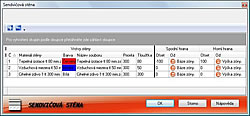 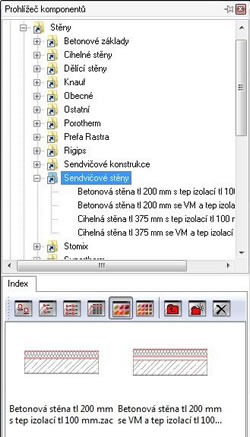 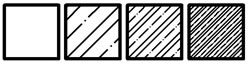  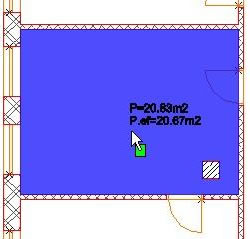 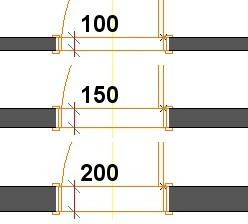 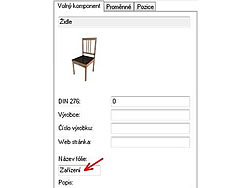 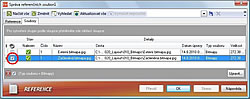  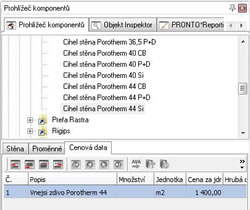 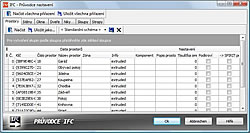 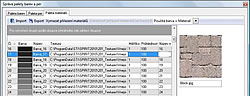 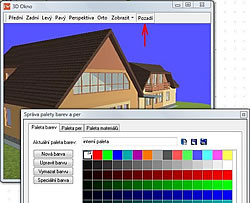 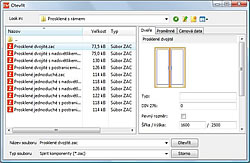 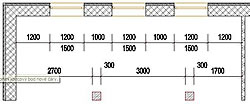  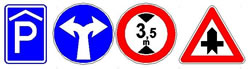 |
| Distributor: SOFTconsult spol. s r.o. | Výrobce: SOFTTECH GmbH |